Hej folkens! Har du for nylig stødt på fejlkode 0x800f0988 mens du opdaterer din Windows 10-pc? Hvis ja. så er du på det rigtige sted, vores fejlfindingsguide hjælper dig med at finde en ordentlig løsning på fejl 0x800f0988 på Windows 10. Dette indlæg fremhæver fem enkle, men produktive strategier til at løse det samme problem. Denne fejl begrænser enheden i at installere tilgængelige opdateringer.
Men før vi går videre mod de forskellige rettelser og løsninger, lad os få en kort forståelse af fejlkoden 0x800f0988 først.
Hvad er Fejlkode 0x800f0988 På Windows 10?
Tidligere i februar 2020 udgav Microsoft KB4532693 opdatering til Windows 10 for at løse problemerne i Start-menuen og Filstifinder-søgning. Desværre forårsagede opdateringen en masse problemer for brugerne og forhindrede dem i at installere opdateringen.
Det er rapporteret, at fejlkoden 0x800f0988 kan påvirke din enheds overordnede ydeevne inkl. Wi-fi problemer, Opstartsproblemer og kan også resultere i BSOD-problemer. Hvis du vil installere Windows-opdateringen på din enhed, skal du se vores trin-til-trin-vejledning for at løse de problemer, der er relateret til den.
Hvordan Ret fejlkode 0x800f0988 på Windows 10 PC? Enkle og effektive løsninger
Hvis Windows opdateringsfejl har naget dig i lang tid, så se vores løsning til løse alle fejlkode 0x800f0988 relaterede problemer.
Løsning 1: Kør Windows Update TroubleShooter
Denne giver en nem måde at løse forskellige Windows-opdateringsrelaterede fejl. Følg nedenstående hurtige trin for at reparere beskadigede filer.
- Klik på Start-menuen og åbn derefter Indstillinger app.
- Vælg nu Opdatering og sikkerhed fanen.
- Vælg derefter Fejlfinding mulighed fra venstre rude i dit vindue.
- Rul nu gennem den højre rude og find Windows opdatering mulighed.
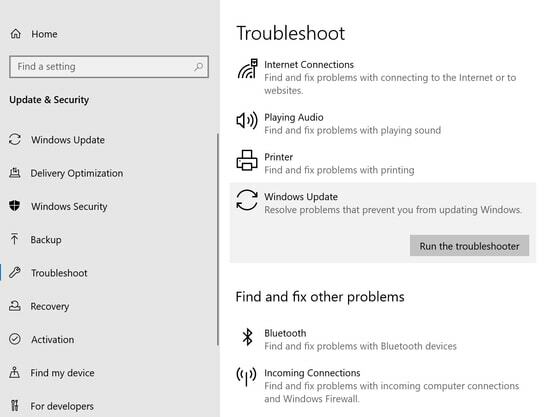
- Klik på 'Kør fejlfindingen' mulighed.
- Vent, indtil processen er fuldført.
Til sidst skal du genstarte din computer og kontrollere, om fejlkoden stadig eksisterer. Hvis ja, så gå videre til vores løsning nummer to.
Læs også: Hvad er den bedste RAM Cleaner til Windows 10 PC
Løsning 2: Rens WinSxS-mappen
Cleaning WinSxS folder junk kan også hjælpe dig med at løse problemer relateret til fejlkode 0x800f0988. Du kan få hjælp fra Deployment Image Servicing and Management (DISM) til det samme. Sådan gør du:
- Tryk på Windows + S-tasten for at åbne søgevinduet på din enhed.
- Skriv nu 'cmd' at åbne Kommandoprompt.
- Højreklik på den for at starte kontekstmenuen. Vælg "Kør som administrator" her.
- Klik derefter på knappen Ja i UAC-promptvinduet for at godkende dine handlinger.
- Skriv nu i de nyligt viste vinduer "dism /online /cleanup-image /startcomponentcleanup" og tryk på Enter-tasten.
- Lad processen fuldføre.
- Genstart din computer og kontroller, om du kan installere opdateringen nu.
Løsning 3: Fjern yderligere sprog
I mange tilfælde bemærkes det også, at fjernelse af de ekstra sprog også har givet brugbare løsninger. Følg nedenstående enkle trin for at rette fejl 0x800f0988 på din Windows 10-pc.
- Start appen Windows-indstillinger på din computer ved at trykke på Windows + I-tasten.
- Vælg nu Tid & Sprog og vælg derefter fanen Sprog i venstre rude.
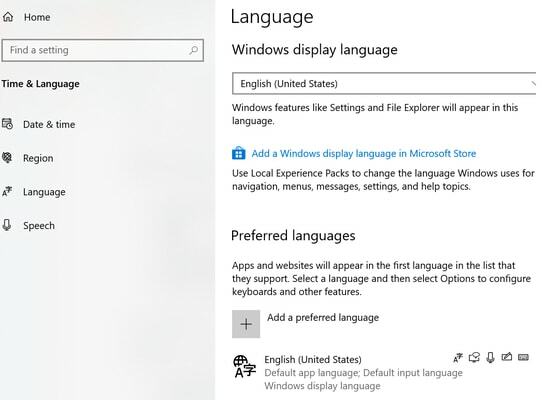
- Se nu til højre rude og vælg Engelsk Forenede Stater) fra afsnittet Foretrukne sprog.
- Fjern de andre standardsprog ved at klikke på knappen Fjern ved siden af dem.
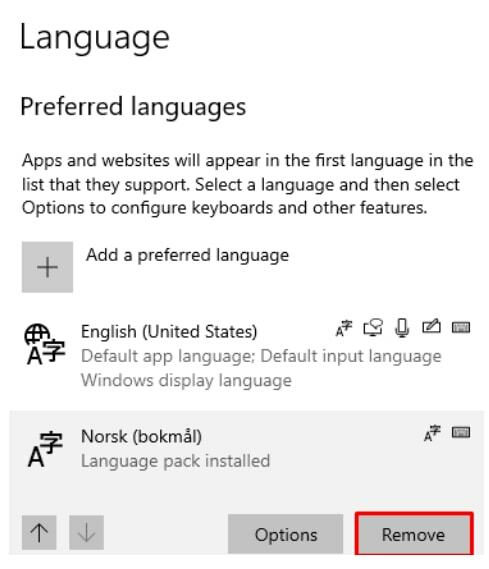
- Gem ændringerne, og genstart derefter din enhed.
Prøv nu at installere Windows-opdateringerne og se, om problemet er løst, hvis ikke, gå videre til vores næste metode for at lære mere om, hvordan du løser fejlkode 0x800f0988.
Læs også: Bedste afinstallationsprogram til Windows 10
Løsning 4: Nulstil Windows Update Component
Dette vil også hjælpe dig med at downloade opdateringer på en problemfri måde. Lad os se, hvordan det virker.
- Åbn Task Manager på din pc ved at højreklikke på proceslinjen.
- Fra Task Manager-vinduet skal du nu vælge menuen Filer efterfulgt af 'Kør ny opgave' mulighed.
- Skriv cmd for at oprette en ny opgave. Du kan også henvise til 'Opret denne opgave med administratorrettigheder til det samme'.
- På næste side skal du skrive nedenstående kommandoer:
- netstop wuauserv
- net stop cryptSvc
- netto stop bits
- net stop msiserver
Efter at have indtastet hver kommando, tryk enter. Hvis du gør dette, deaktiveres flere baggrundstjenester.
- Det næste trin er at omdøbe mappen catroot2 og SoftwareDistribution. Til dette skal du indtaste nedenstående kommandoer:
- ren C: WindowsSystem32catroot2 Catroot2.old
- ren C: WindowsSoftwareDistribution SoftwareDistribution.old
- Genstart nu de tjenester, du deaktiverede tidligere. Brug nedenstående kommandoer til dette og husk at klikke på Enter efter hver kommando.
- net start wuauserv
- netto start bits
- net start cryptSvc
- net start msiserver
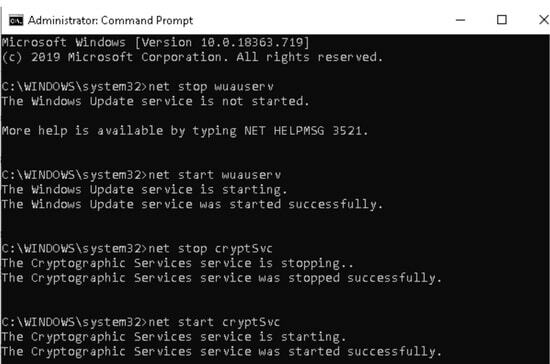
- Vent på, at processen er fuldført, genstart nu din enhed, og prøv at installere de ventende Windows 10-opdateringer igen.
Hvis ingen af ovenstående løsninger har virket for dig, kan du prøve at nulstille din Windows 10-pc. Sådan kan du gøre det.
Løsning 5: Nulstil Windows 10 for at løse fejl 0x800f0988
Dette er en anden nyttig metode, som du kan bruge til at rette op på fejl 0x800f0988 på Windows 10.
- Fra startmenuen klik på 'Nulstil denne pc' knap.
- Klik nu på fra højre panel Genopretning fanen efterfulgt af 'Kom igang' knap.
- I det nyligt viste vindue skal du klikke på 'Behold mine filer' mulighed og tryk derefter på knappen Næste.
- Tryk nu på Nulstil.
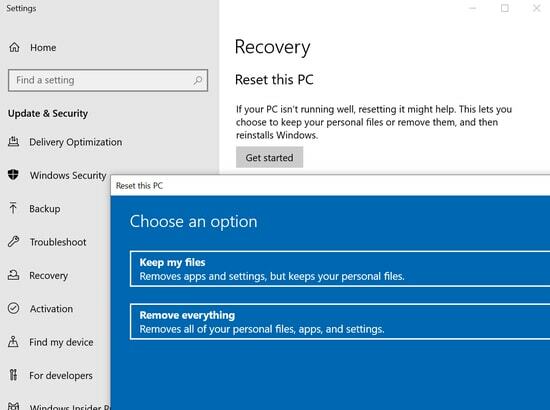
- Til sidst skal du genstarte din enhed for at anvende ændringerne og prøve at installere opdateringerne på dit system.
Læs også: Bedste gratis computerbenchmark-software til Windows
Fejlkode 0x800f0988 På Windows 10 PC: Rettet
Således, hvordan du nemt og hurtigt kan rette fejlkode 0x800f0988 i Windows 10. De ovennævnte løsninger vil sløse problemerne relateret til fejl 0x800f0988. Prøv og se, hvilke metoder der fungerer bedst for dig.
Vi håber, at disse metoder vil hjælpe dig med at opdatere din Windows-computer nemt uden ubehag. Og hvilken metode virkede for dig? Fortæl os i kommentarfeltet nedenfor, så vores læsere nemt kan opdage, hvilken metode der er mere nyttig, for at løse det samme problem. Til sidst, hvis du er tilfreds med vores indhold, så abonner nu på vores nyhedsbrev for mere information om teknologiverdenen. Det er det! Vi kommer snart tilbage, indtil da, hold kontakten med os!